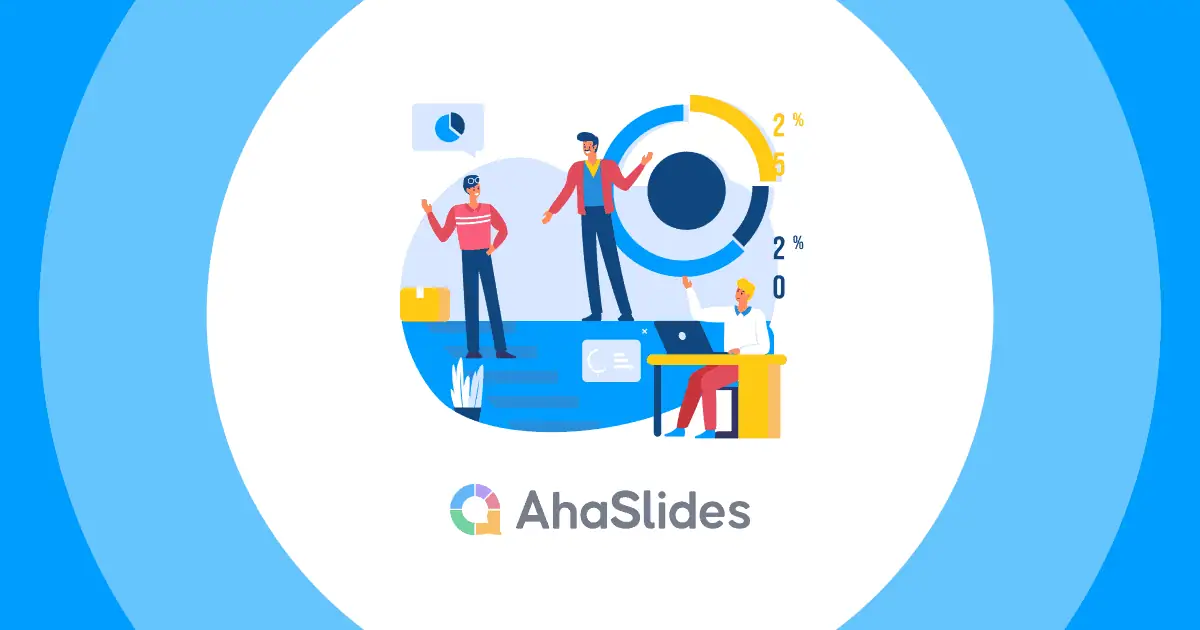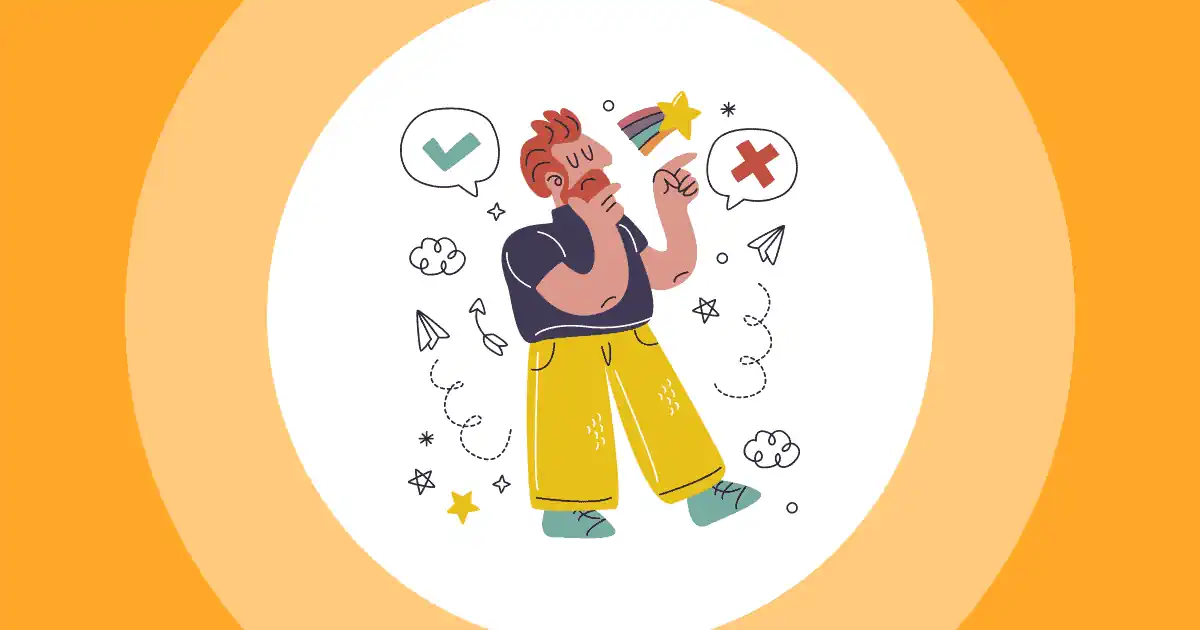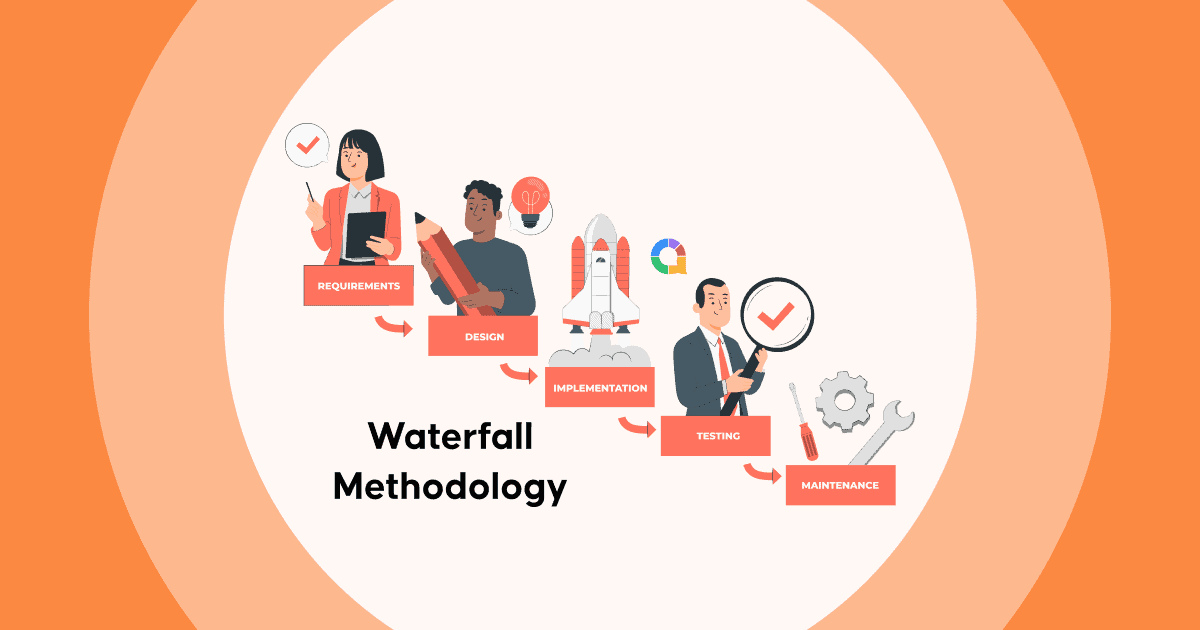Як дадаць нумары старонак у PowerPointНезалежна ад таго, ці ствараеце вы прафесійны даклад, займальную прэзентацыю ці займальную адукацыйную працу, нумары старонак забяспечваюць зразумелы план для вашай аўдыторыі. Нумары старонак дапамагаюць гледачам адсочваць свой прагрэс і вяртацца да пэўных слайдаў пры неабходнасці.
У гэтым артыкуле мы пакрокава раскажам вам, як дадаць нумары старонак у PowerPoint.
Змест
- Навошта дадаваць нумары старонак у PowerPoint?
- Як дадаць нумары старонак у PowerPoint 3 спосабамі
- Як выдаліць нумары старонак у PowerPoint
- У зводцы
- Пытанні і адказы
Навошта дадаваць нумары старонак у PowerPoint?
Перш чым перайсці да канкрэтных крокаў, давайце разгледзім, чаму даданне нумароў старонак можа быць карысным для вашай прэзентацыі PowerPoint:
- Навігацыйная дапамогаНумарацыя старонак дазваляе вашай аўдыторыі лёгка перамяшчацца па прэзентацыі. Яна забяспечвае гледачам зразумелы арыенцір для пошуку пэўных слайдаў падчас або пасля прэзентацыі.
- Бесперашкодны патокНумарацыя старонак дапамагае падтрымліваць плыўнасць падчас прэзентацыі. Яна дае аўдыторыі адчуванне структуры і прагрэсу, што дазваляе лягчэй сачыць за тэкстам.
- ПрафесіяналізмУключэнне нумароў старонак у прэзентацыю PowerPoint дэманструе прафесіяналізм і ўвагу да дэталяў. Гэта надае вашым слайдам нотку вытанчанасці і арганізаванасці.
Цяпер, калі мы разумеем важнасць нумарацыі старонак, давайце паглыбімся ў пакрокавы працэс дадання яе на слайды PowerPoint.

Пачніце за лічаныя секунды..
Зарэгіструйцеся бясплатна і стварыце інтэрактыўны PowerPoint з шаблону.
Паспрабуйце бясплатна ☁️
Як дадаць нумары старонак у PowerPoint 3 спосабамі
Каб пачаць дадаваць нумары старонак у слайды PowerPoint, выканайце наступныя дзеянні:
#1 – Адкрыйце PowerPoint і Access «Нумар слайда»
- Запусціце прэзентацыю PowerPoint.

- Да Уставіць ўкладкі.
- выберыце Нумар слайда скрынка

- З Слізгаць Ўкладка, абярыце Нумар слайда сцяжок.
- (Неабавязкова) У в запускаецца ў увядзіце нумар старонкі, з якой вы хочаце пачаць першы слайд.
- Выбіраць «Не паказваць на тытульным слайдзе» калі вы не хочаце, каб нумары старонак адлюстроўваліся ў загалоўках слайдаў.

- націсніце Прымяніць да ўсіх.
Цяпер нумары старонак будуць дададзены да ўсіх вашых слайдаў.
#2 – Адкрыйце PowerPoint і Access «Загаловак і калантытул»
- Да Уставіць ўкладкі.
- У Тэкст групу, націсніце Верхні і ніжні калонтытулы.

- ,en Калантытул адкрыецца дыялогавае акно.
- З Слізгаць Ўкладка, абярыце Нумар слайда сцяжок.
- (Неабавязкова) У в запускаецца ў увядзіце нумар старонкі, з якой вы хочаце пачаць першы слайд.
- націсніце Прымяніць да ўсіх.
Цяпер нумары старонак будуць дададзены да ўсіх вашых слайдаў.
#3 – Доступ «Майстар слайдаў»
Такім чынам, як уставіць нумар старонкі ў майстар слайдаў PowerPoint?
Калі ў вас узніклі праблемы з даданнем нумароў старонак у прэзентацыю PowerPoint, вы можаце паспрабаваць наступнае:

- Пераканайцеся, што вы знаходзіцеся ў Майстар слайдаў выгляд. Для гэтага перайдзіце ў выгляд > Майстар слайдаў.

- З Майстар слайдаў ўкладка, перайдзіце на Галоўны макет і пераканайцеся, што Нумар слайда сцяжок пастаўлены.

- Калі ў вас усё яшчэ ўзнікаюць праблемы, паспрабуйце перазапусціць PowerPoint.
Як выдаліць нумары старонак у PowerPoint
Вось крокі па выдаленні нумароў старонак у PowerPoint:
- Адкрыйце сваю прэзентацыю PowerPoint.
- Да Уставіць ўкладкі.
- націсніце Верхні і ніжні калонтытулы.
- ,en Калантытул адкрыецца дыялогавае акно.
- З Укладка слайда, ачысціць Нумар слайда сцяжок.
- (Неабавязкова) Калі вы хочаце выдаліць нумары старонак з усіх слайдаў прэзентацыі, націсніце Прымяніць да ўсіх. Калі вы хочаце выдаліць толькі нумары старонак з бягучага слайда, націсніце Ужываць.
Цяпер нумары старонак будуць выдалены з вашых слайдаў.
У зводцы
Як дадаць нумары старонак у PowerPoint? Даданне нумароў старонак у PowerPoint - гэта каштоўны навык, які можа павысіць якасць і прафесіяналізм вашых прэзентацый. З дапамогай простых для выканання крокаў, прадстаўленых у гэтым кіраўніцтве, вы можаце з упэўненасцю ўключаць нумары старонак у свае слайды, што робіць ваш кантэнт больш даступным і арганізаваным для вашай аўдыторыі.
Адпраўляючыся ў падарожжа па стварэнні захапляльных прэзентацый PowerPoint, падумайце пра тое, каб падняць слайды на новы ўзровень з AhaSlides. З дапамогай AhaSlides вы можаце інтэгравацца жывыя апытанні, віктарыны, і інтэрактыўныя сесіі пытанняў і адказаў у вашыя прэзентацыі (ці ваш мазгавы штурм сесіі), спрыяючы змястоўнаму ўзаемадзеянню і атрымліваючы каштоўную інфармацыю ад вашай аўдыторыі.
Questions fréquemment posées
Як дадаць нумары старонак у PowerPoint, не працуе?
Калі ў вас узніклі праблемы з даданнем нумароў старонак у прэзентацыю PowerPoint, вы можаце паспрабаваць наступнае:
Да выгляд > Майстар слайдаў.
З Майстар слайдаў ўкладка, перайдзіце на Галоўны макет і пераканайцеся, што Нумар слайда сцяжок пастаўлены.
Калі ў вас усё яшчэ ўзнікаюць праблемы, паспрабуйце перазапусціць PowerPoint.
Як мне пачаць нумарацыю старонак на пэўнай старонцы ў PowerPoint?
На панэлі інструментаў перайдзіце да Уставіць ўкладкі.
выберыце Нумар слайда скрынка
З Слізгаць Ўкладка, абярыце Нумар слайда сцяжок.
У запускаецца ў la увядзіце нумар старонкі, з якой вы хочаце пачаць першы слайд.
Вылучыце Ужыць усе
Ref: падтрымка Microsoft